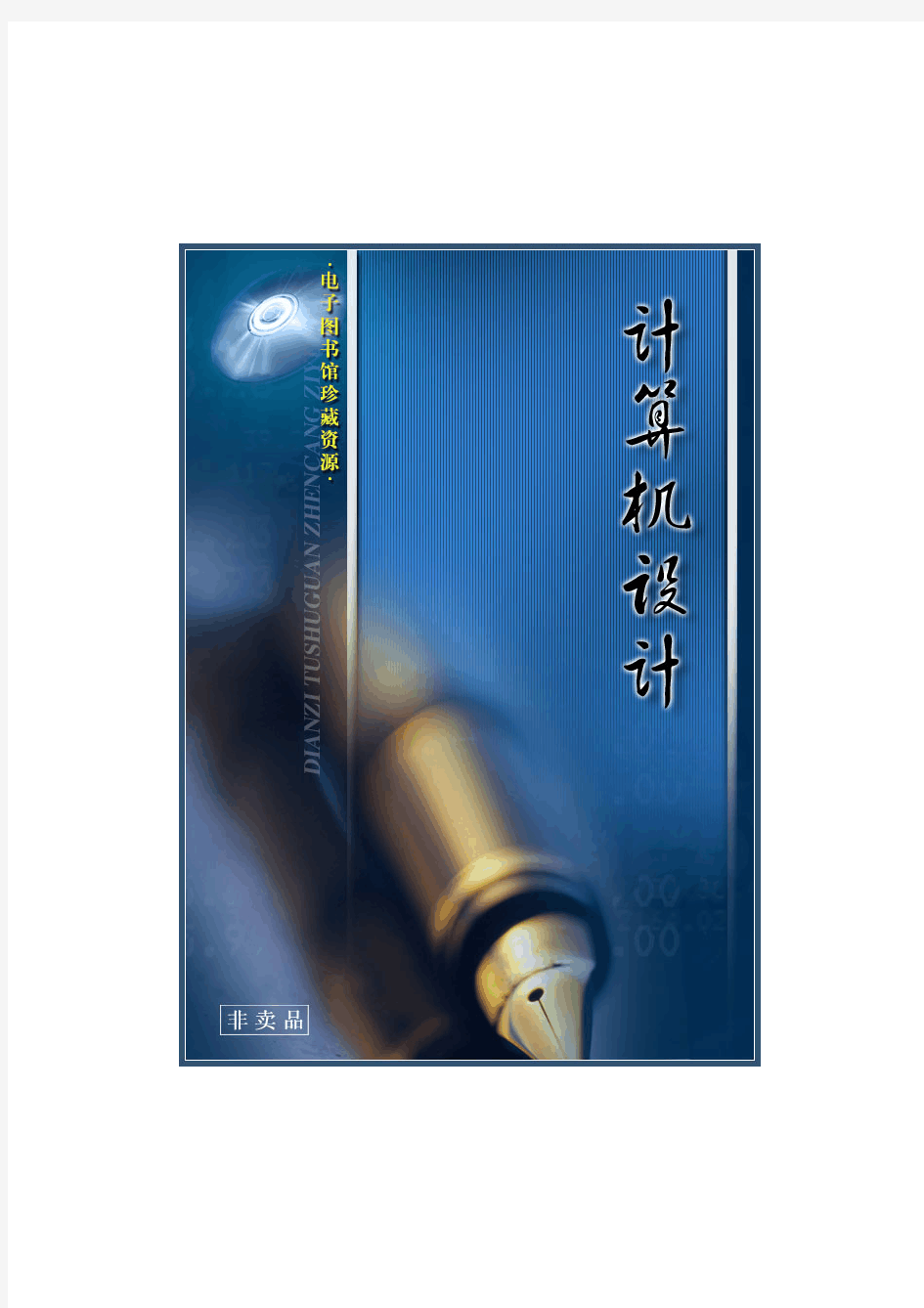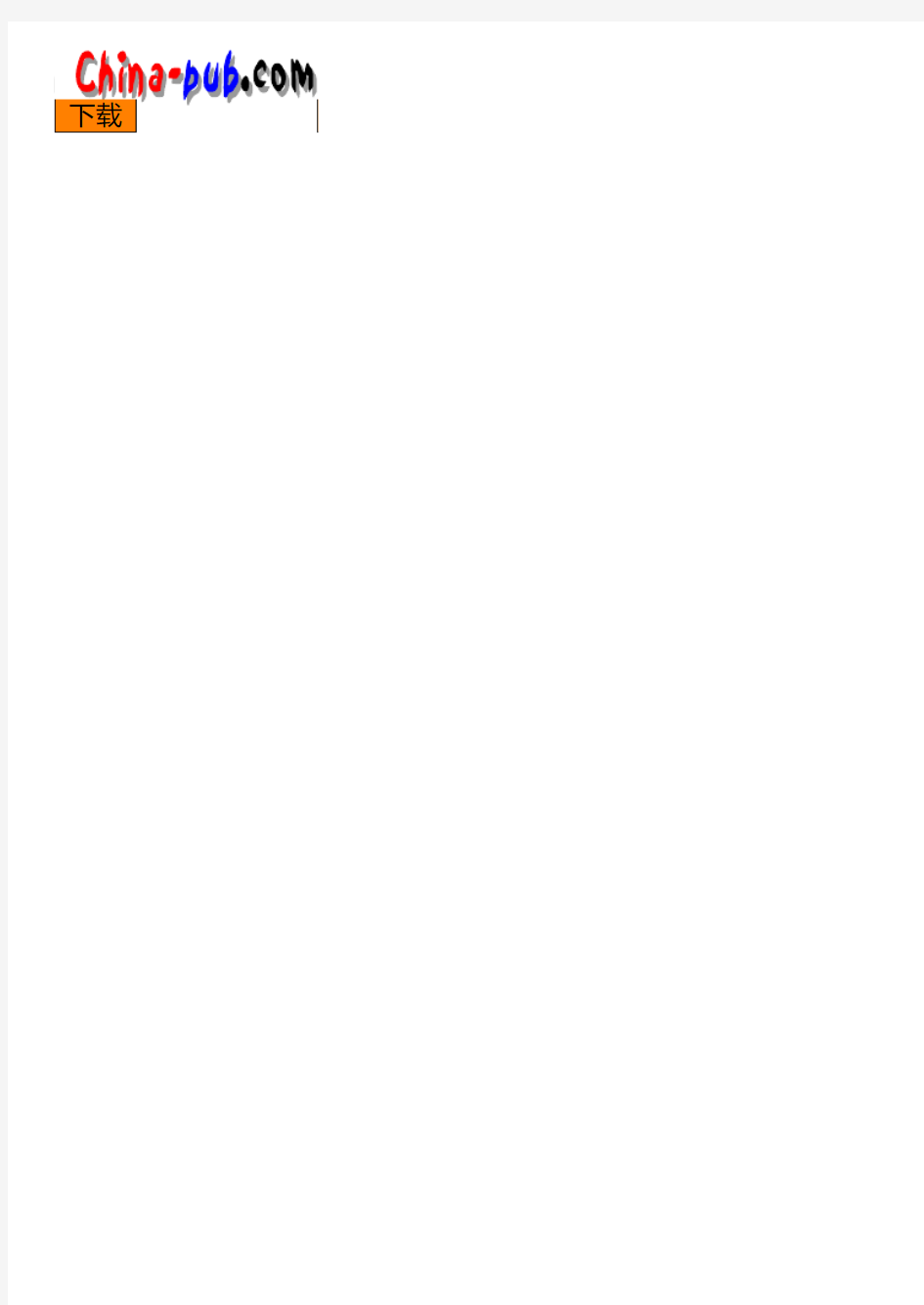第11章框架
框架主要用于在一个浏览器窗口中显示多个H T M L文档。通过构建这些文档之间的相互关系,从而实现文档导航、文档浏览以及文档操作等目的。框架是I n t e r n e t网页中最常使用的页面设计方式,具不完全统计,大约有8 0%以上的主页都采用了框架技术。
本章将介绍如何在D r e a m w e a v e r中实现框架。
11.1 框架概述
在浏览网页时,我们肯定遇到过这样的情形:在浏览器窗口中被分隔成了几个不同的区域,每个区域中显示不同的文档内容。最常见的方式是将左方或上方的区域设置为目录区域,其中显示文档页面的目录索引或导航条,而将右方或下方的区域设置为主体区域,其中显示网页主体内容。通过单击不同的目录索引项或导航条按钮,就可以在主体区域实现网页之间的导航,在浏览网页的同时,目录索引或导航条始终显示于页面的目录区域中,这样便于用户继续浏览其他的网页。
在上述的情形中实际上就是应用了框架(F r a m e s)技术。利用框架技术,可以将不同的文档显示在同一个浏览器窗口中。通过构建这些显示在同一窗口中的文档之间的相互链接关系,可以实现文档之间的相互控制。
实际上,我们不必连入I n t e r n e t,也可以看到框架效果,启动D r e a m w e a v e r的帮助系统,
框架1
框架2
框架3
图11-1 使用了框架技术的Dreamweaver帮助系统
您就可以看到带有三个框架区域的浏览器窗口,如图11 -1所示。
本节将介绍一些框架技术的基本概念,以便于读者更好地了解如何在D r e a m w e a v e r 中设计框架。
11.1.1 框架和框架集
一般来说,框架( F r a m e s )技术主要通过两种类型的元素来实现,一个是框架集(F r a m e s e t ),另一个是框架(F r a m e )。请注意这每个术语对应的英文单词,其中第一个“框架”是复数形式的单词F r a m e s ,而后一个“框架”对应的单词是单数形式的单词F r a m e 。在中文中我们很难区分它们,但前者表示技术,后者表示具体的元素,它们确实是概念不同的东西,所以有时候,我们又将前者的“框架”(F r a m e s )称作“框架技术”,而将后者的“框架”(F r a m e )称作“框架文档”。
所谓框架集,顾名思义,就是框架的集合。框架集实际上是一个页面,用于定义在一个文档窗口中显示多个文档的框架结构。例如,它可以决定文档窗口中显示的文档数目、每个文档的大小,以及文档被载入框架集窗口中的方式等。一般来说,框架集文档中的内容不会显示在浏览器中。所以有时候,我们可以将框架集仅仅看成是一个可以容纳和组织多个文档的容器。
所谓框架,就是在框架集中被组织和显示的文档。在框架集中显示的每个框架事实上都是一个独立存在的H T M L 文档。
图11 -2显示了框架和框架集之间的关系。在图中,1个框架集中包含了3个框架文档。它很形象地显示了图11 -1中的框架结构关系。在图11 -1中,框架集是C o n t e x t H e l p .h t m 文档,框架1是n a v i g a t i o n .h t m 文档;框架2是c o n t 11 .h t m 文档;框架3是1 0f r a m e s 1.h t m l 文档。您可以分别在相应的区域,单击鼠标右键,然后选择“查看源文件”命令来查看每个框架文档的源文件;打开浏览器的“编辑”菜单,选择“查看源文件”命令,可以查看框架集文档本身的源文件。
图11-2 框架和框架集
框架技术经常用于实现文档的导航。其作用有些像Wi n d o w s 的资源管理器,一个窗格显示站点中的的文件结构,另一个窗格显示站点中文档的具体内容。利用框架技术将两个或多
框架
框架集框架
框架
个网页联系起来,使得在一个网页中的操作,会对另一个网页中发生影响。
11.1.2 用HTML实现框架技术
框架技术最早是由N e t s c a p e公司提出的,并在Netscape Navigator浏览器中最早得以实现,最初出现的时候,很多人对之提出了批评,认为它搞乱了文档之间的关系,使对文档的控制变得难于理解。
然而随着它在I n t e r n e t上使用的普及,其巨大的优势也逐渐显露出来,终于被W 3C组织接纳,最终被写入H T M L规范。目前绝大多数浏览器,包括微软的Internet Explorer,都提供了对它的完美支持。
在H T M L代码中,实现框架技术非常简单,它主要通过三个标记:< f r a m e s e t>标记、< f r a m e>标记和< n o f r a m e s>标记来实现。
1.